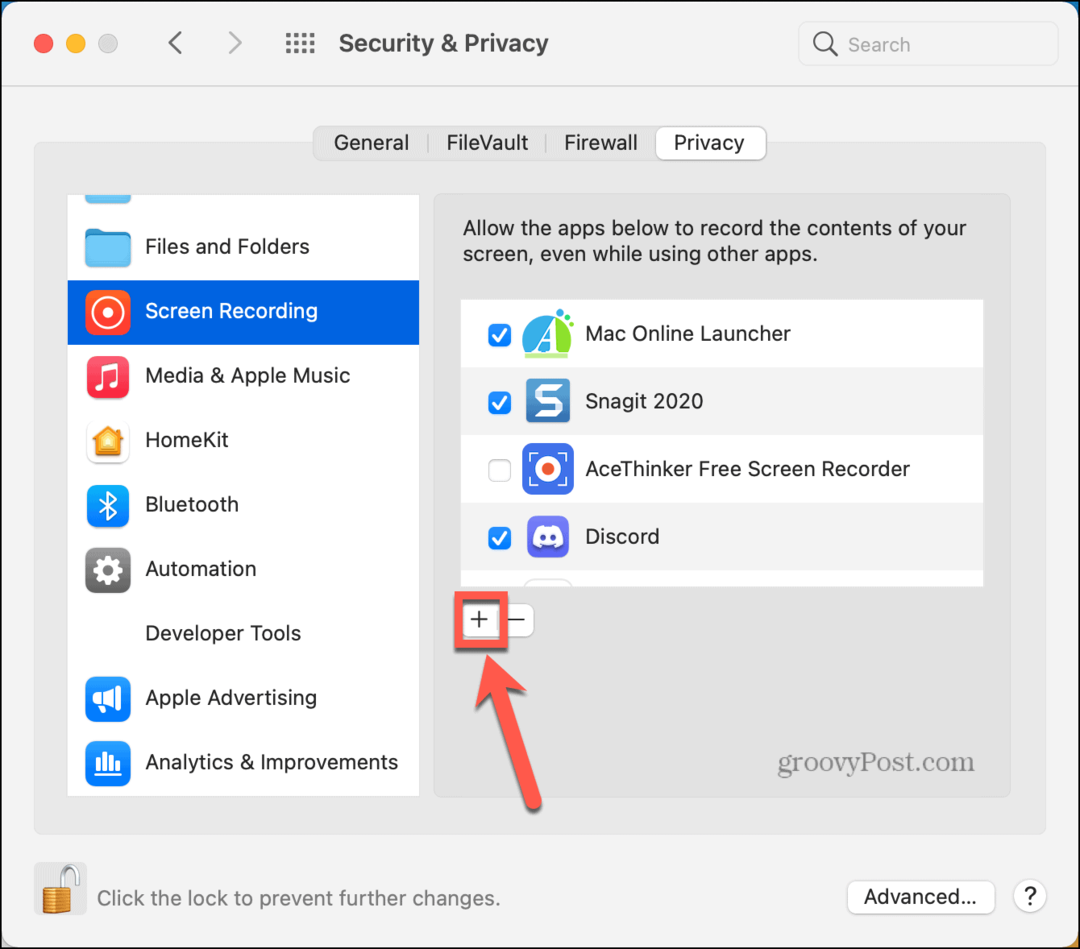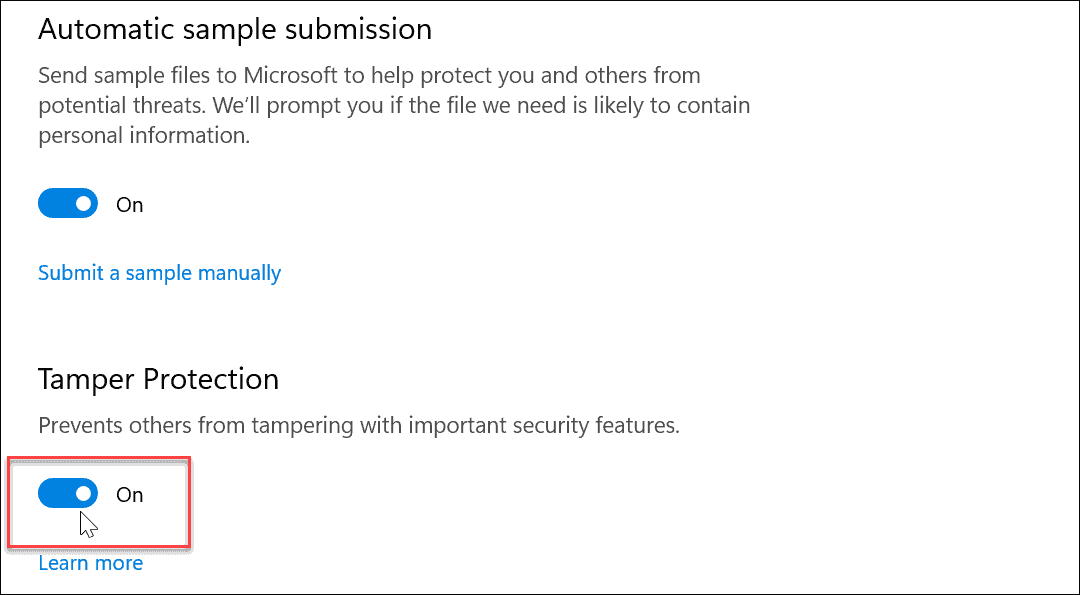Como fazer backup, restaurar e migrar notas adesivas no Windows 10
Microsoft Windows 10 / / March 16, 2020
Última atualização em
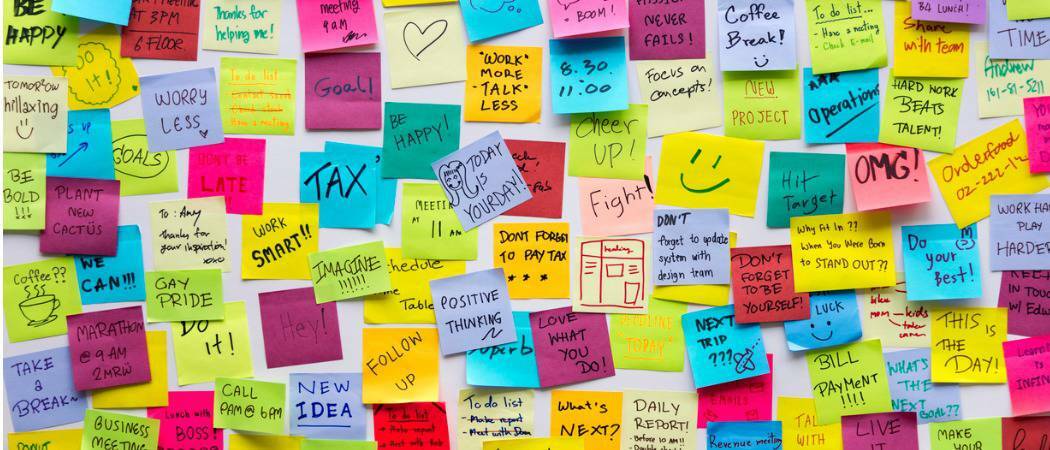
O Windows 10 não possui uma maneira integrada de mover suas notas autoadesivas para outro PC. Mas mostraremos como fazer isso aqui.
As notas autoadesivas no Windows 10 são o equivalente digital daquelas onipresentes notas post-it que você vê presas em monitores em cubículos em todo o país. Apesar de ser uma maneira rápida e informal de anotar informações, as versões em papel e digital do notas adesivas às vezes podem conter dados surpreendentemente cruciais (senhas, números de rastreamento, datas de aniversário, etc.) Isso está se tornando ainda mais provável agora que o Sticky Notes vem expandindo seu conjunto de recursos. O Sticky Notes percorreu um longo caminho desde que foi incluído pela primeira vez no Windows Vista. Agora inclui muita inteligência integrada, como a capacidade de reconhecer vôos programados, suporte para tinta digital e, é claro, você pode digitar nelas como no passado.
Um recurso que ainda está ausente do Sticky Notes: backup, salvamento e restauração do Sticky Notes.
Isso torna um pouco complicado levar todos esses dados importantes para outro dispositivo. A Microsoft não fornece uma maneira conveniente de fazer backup de suas Sticky Notes, mas você ainda pode fazê-lo. Neste artigo, mostramos como você pode fazer backup e restaurar suas Sticky Notes para outro dispositivo.
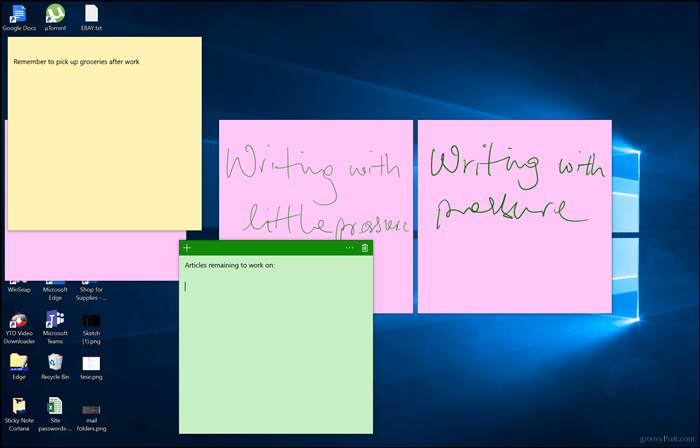
Como fazer backup e restaurar notas autoadesivas no Windows 10 em outro computador
O primeiro passo para salvar e restaurar suas Sticky Notes é descobrir onde o Windows 10 as mantém. Para fazer isso, pressione a tecla Windows + R, digite o seguinte na caixa de pesquisa e pressione Enter:
% LocalAppData% \ Packages \ Microsoft. MicrosoftStickyNotes_8wekyb3d8bbwe \ LocalState
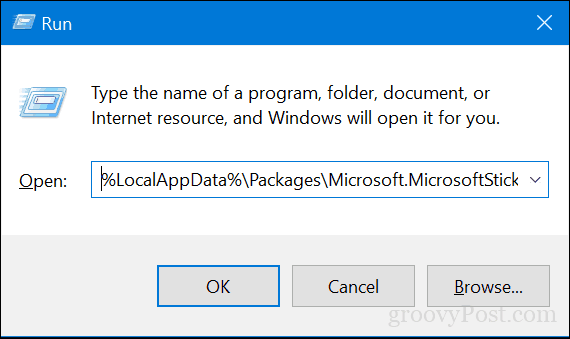
Copie o arquivo plum.sqlite para um pen drive USB ou outra fonte de backup.
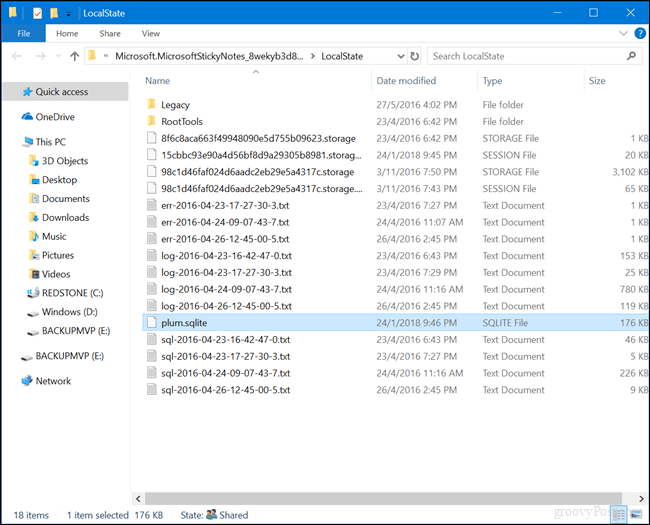
Conecte a unidade USB ao outro dispositivo em que deseja restaurá-los, abra a mesma pasta Sticky Notes e copie e cole o plum.sqlite na mesma pasta. Clique Substitua o arquivo no destino quando solicitado.
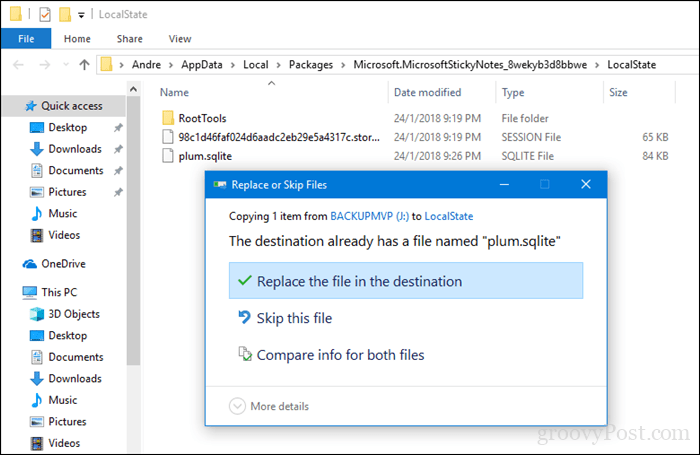
Feche a pasta, reinicie o computador apenas para confirmar as alterações e inicie o Sticky Notes no outro dispositivo. Você deve ver suas notas adesivas em seu novo dispositivo. É isso aí!
Deixe-nos saber o que você pensa. Você é um grande fã de Sticky Notes digitais ou prefere as boas e antigas post-its?